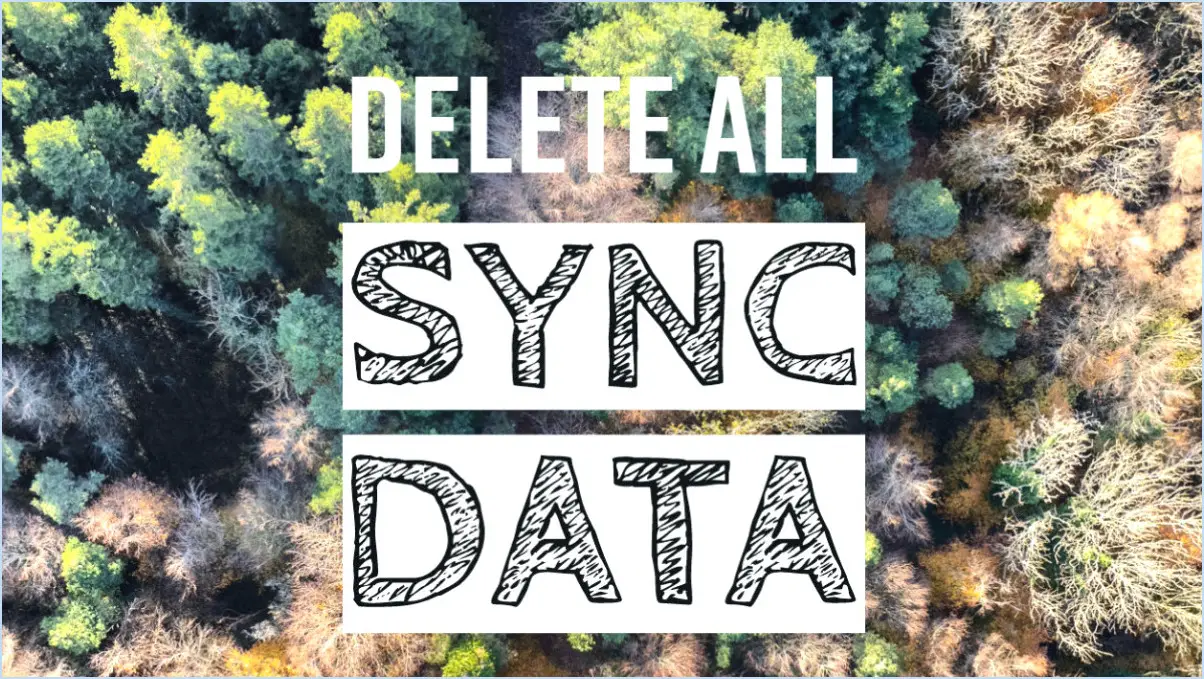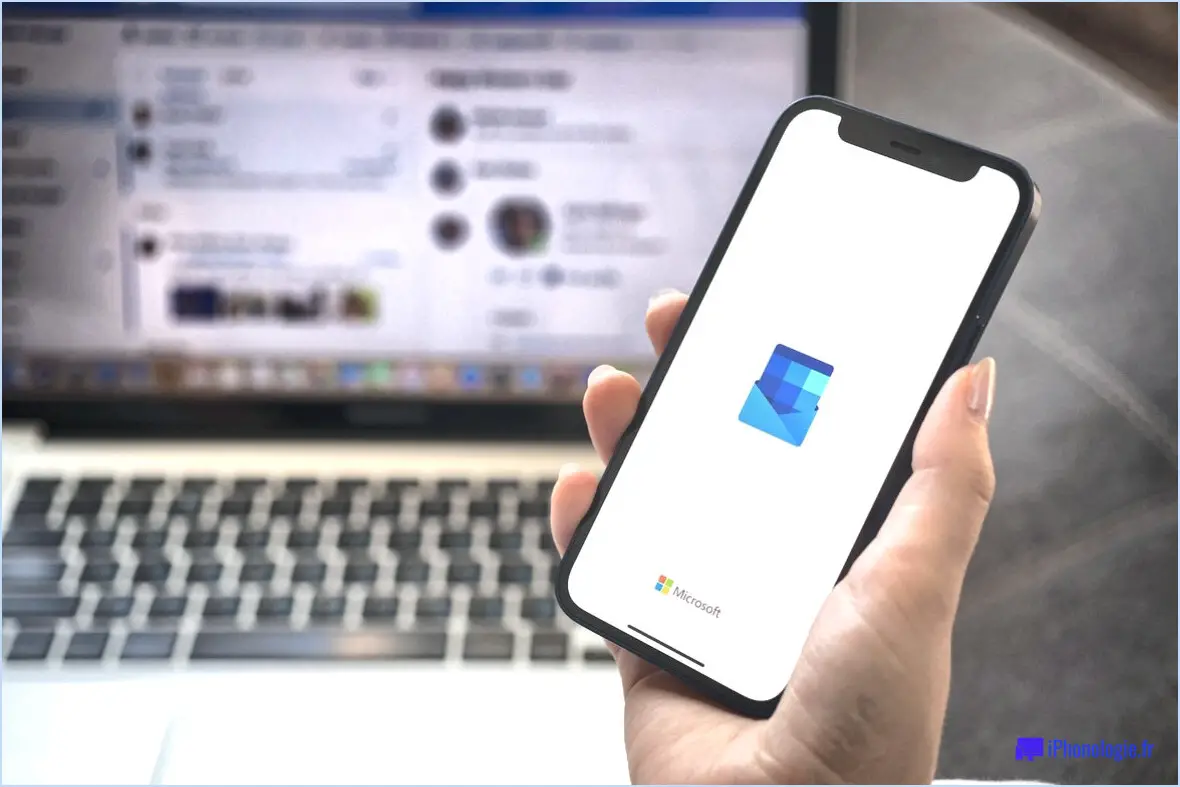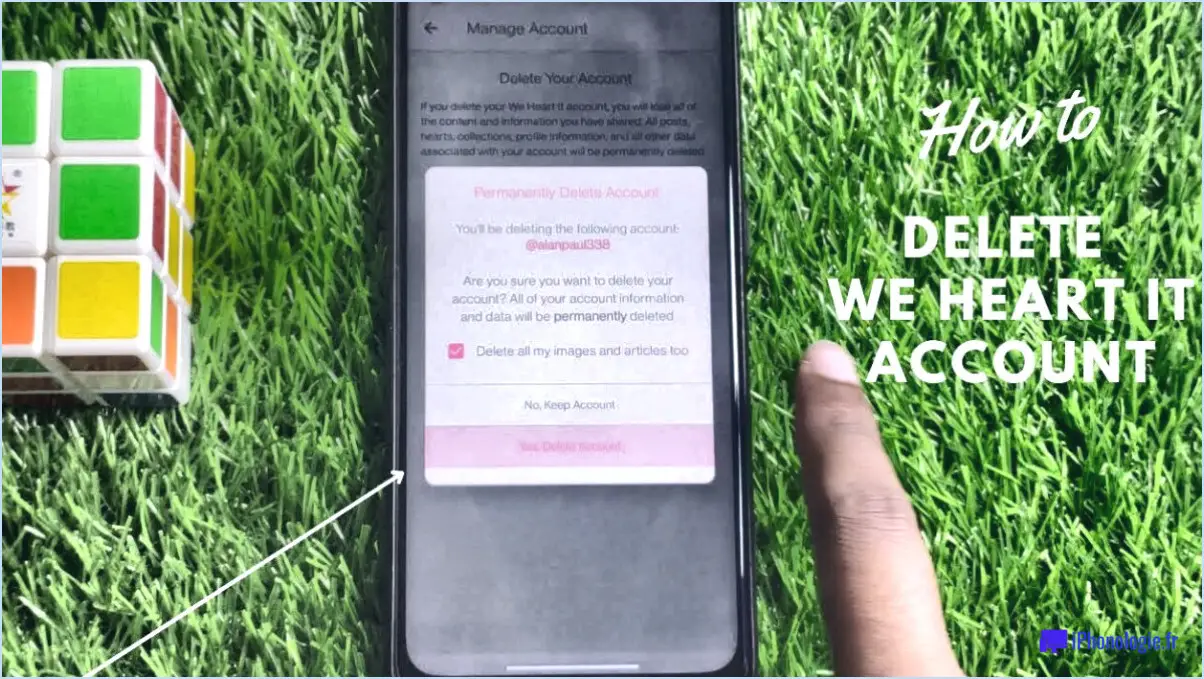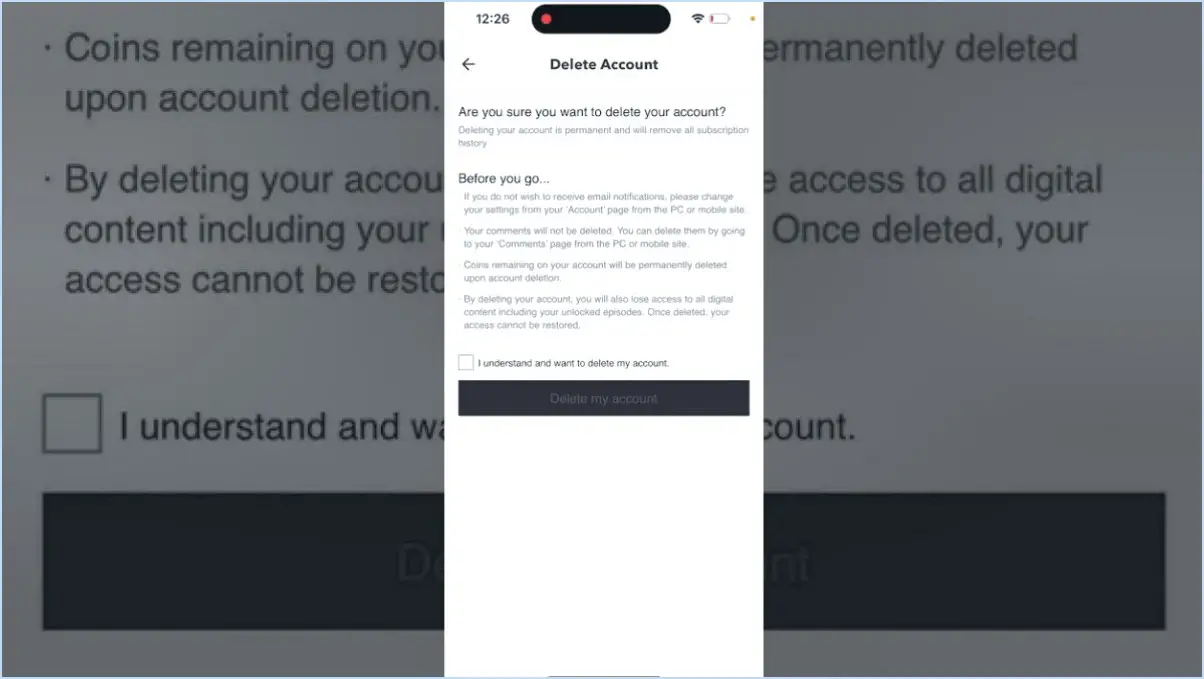Comment retrouver l'historique complet de vos achats sur amazon?
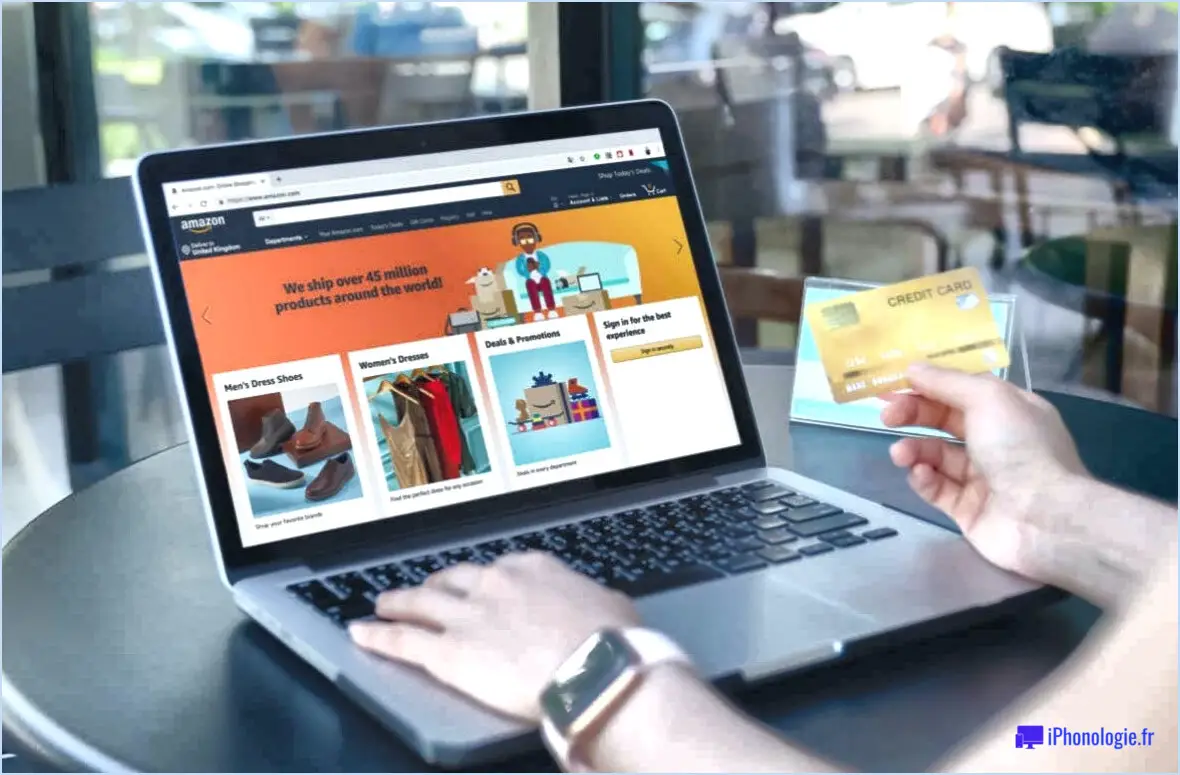
Pour retrouver l'historique complet de vos achats sur Amazon, il existe plusieurs méthodes que vous pouvez essayer en fonction de votre type de compte et de votre appareil. Voici quelques options :
- Historique du site web ou de l'application Amazon : L'un des moyens les plus simples d'accéder à l'historique de vos achats consiste à vous connecter à votre compte Amazon sur le site officiel d'Amazon ou via l'application mobile. Une fois connecté, accédez à la section "Vos commandes" ou "Historique des commandes", où vous trouverez une liste complète de tous vos achats passés. Vous pouvez trier les commandes par date, par article ou selon d'autres critères pertinents pour faciliter la recherche d'achats spécifiques.
- Fonctionnalité de recherche dans l'historique : Si vous vous souvenez d'un article particulier que vous avez acheté mais que vous ne parvenez pas à le retrouver dans l'historique de vos commandes, vous pouvez essayer d'utiliser la fonction "Recherche dans l'historique" sur Amazon.com. Connectez-vous à votre compte Amazon et accédez à la section "Votre compte". Sous "Préférences de commande et d'achat", vous trouverez l'option permettant d'afficher votre historique de recherche. Cette option peut s'avérer utile si vous souhaitez retrouver un produit spécifique que vous avez déjà recherché mais que vous n'avez pas acheté tout de suite.
- Outils tiers : Une autre solution consiste à utiliser des outils tiers spécialement conçus pour suivre et gérer l'historique des achats sur Amazon. L'un de ces outils est MyAmazon.com, qui offre une vue d'ensemble détaillée de vos commandes passées, y compris les dates de commande, les articles achetés et les totaux des commandes. Ces outils offrent souvent des fonctionnalités supplémentaires telles que le filtrage et l'exportation de données, ce qui facilite l'organisation et l'analyse de votre historique d'achat.
- Notifications par courrier électronique : Amazon envoie des notifications par courrier électronique pour chaque commande passée sur votre compte. Si vous n'avez pas supprimé ou archivé ces courriels, vous pouvez rechercher dans votre boîte de réception les confirmations d'achat passées. Cette méthode peut s'avérer utile si vous avez besoin de retrouver des achats plus anciens qui ne sont peut-être pas facilement accessibles par d'autres moyens.
N'oubliez pas de sécuriser les informations d'identification de votre compte et de prendre les précautions nécessaires pour protéger votre vie privée lorsque vous accédez à l'historique de vos achats sur n'importe quelle plateforme.
Comment trouver l'historique de mes commandes?
Pour retrouver l'historique de vos commandes sur Amazon, plusieurs options s'offrent à vous.
- "Votre compte: Commencez par vous rendre sur le site Web d'Amazon et naviguez jusqu'à la section "Votre compte". Une fois sur le site, localisez et cliquez sur l'option intitulée "Afficher l'historique de vos commandes". Vous obtiendrez ainsi une vue d'ensemble de toutes vos commandes passées.
- "Vos commandes: Vous pouvez également accéder à l'historique de vos commandes en visitant la section "Vos commandes" sur le site Web d'Amazon. Recherchez l'option "Afficher l'historique de vos commandes par article" et cliquez dessus. Vous pourrez ainsi consulter vos commandes classées par article.
En utilisant l'une ou l'autre de ces méthodes, vous pouvez facilement retrouver des informations sur vos achats précédents sur Amazon. N'oubliez pas de vous connecter à votre compte Amazon avant d'essayer d'accéder à votre historique de commandes. Bonne navigation !
Comment savoir combien j'ai dépensé sur Amazon 2021?
Pour savoir combien vous avez dépensé sur Amazon en 2021, vous pouvez essayer plusieurs méthodes. Voici quelques options à considérer :
- Suivi des dépenses Amazon : Amazon propose une fonction de suivi des dépenses sur son site web. Pour y accéder, connectez-vous à votre compte Amazon et allez dans la rubrique "Votre compte". Dans la section "Préférences de commande et d'achat", vous trouverez un lien vers "Télécharger les rapports de commande". En téléchargeant le rapport approprié, vous pouvez analyser vos dépenses pour la période souhaitée.
- Applications de suivi des dépenses : Envisagez d'utiliser des applications dédiées au suivi des dépenses, telles que Mint.com ou Expensify. Ces applications peuvent vous aider à gérer vos dépenses sur différentes plateformes, y compris Amazon. Reliez votre compte Amazon à l'application, qui suivra et classera automatiquement vos achats, vous donnant ainsi une vue d'ensemble de vos dépenses.
N'oubliez pas d'examiner l'historique de vos commandes, vos relevés de paiement et tout autre document pertinent afin de vous assurer de l'exactitude et de l'exhaustivité de vos données lorsque vous déterminez vos dépenses totales sur Amazon en 2021.
Comment puis-je consulter mes achats en ligne?
Pour consulter vos achats en ligne, plusieurs options s'offrent à vous.
- Historique du compte: L'une d'entre elles consiste à consulter votre historique de votre compte sur le site web ou la plateforme où vous avez effectué l'achat. Cherchez une section dédiée à votre compte ou à votre profil, où vous trouverez une liste de tous vos achats passés.
- Pages de produits: Une autre méthode consiste à revisiter les pages pages de produits des articles que vous avez achetés. En général, le site web conserve les informations relatives à votre achat sur la page produit correspondante, y compris des détails tels que le prix, la quantité et toutes les options de personnalisation que vous avez sélectionnées.
- Page de confirmation de la commande: En outre, après avoir effectué votre achat, vous êtes souvent redirigé vers une page de confirmation de commande . page de confirmation de commande. Cette page fournit généralement un résumé de votre commande, y compris les articles achetés, leurs prix et les dates de livraison estimées.
En utilisant ces moyens, vous pouvez facilement accéder à vos achats en ligne et les passer en revue de manière pratique et aisée.
Comment consulter les 3 derniers mois sur Amazon?
Pour consulter les 3 derniers mois sur Amazon, plusieurs options s'offrent à vous :
- Historique des ventes: Accédez à votre compte vendeur et naviguez jusqu'à la section "Rapports". De là, sélectionnez le rapport "Résumé des ventes" pour analyser vos données de vente pour la période souhaitée.
- Évaluations et commentaires: Consultez les listes de produits pour les articles qui vous intéressent. Recherchez la section des évaluations et des commentaires pour connaître les expériences des autres clients au cours des trois derniers mois.
- Articles populaires: Amazon propose une section "Meilleures ventes" dans laquelle vous pouvez explorer les produits les plus populaires dans différentes catégories. Cela peut vous donner une idée des articles qui ont eu le vent en poupe au cours des derniers mois.
- Articles similaires: Lorsque vous êtes sur la page d'un produit, faites défiler vers le bas pour trouver la section "Les clients qui ont acheté ce produit l'ont également acheté". Vous pouvez ainsi découvrir les articles qui sont fréquemment achetés en même temps que le produit que vous avez choisi, ce qui vous permet d'explorer des options similaires.
N'oubliez pas que ces fonctions fournissent des informations précieuses pour vous aider à prendre des décisions d'achat éclairées sur la base des ventes passées, des commentaires des clients et des tendances populaires.
Comment retrouver l'historique de mes achats sur mon iPhone?
Pour accéder à l'historique de vos achats sur votre iPhone, suivez ces étapes simples :
- Ouvrez l'application "Réglages" sur votre iPhone.
- Appuyez sur "Comptes & Mots de passe".
- Recherchez la section "Historique des achats".
- Tapez dessus pour afficher l'ensemble de votre historique d'achat.
Une fois dans la section "Historique des achats", vous trouverez une liste complète de tous les achats que vous avez effectués sur votre iPhone. Cela inclut les applications, la musique, les films et autres contenus numériques. C'est un moyen pratique de garder une trace de vos achats passés et de rester organisé. Bonne exploration !
Qu'est-il advenu du rapport sur l'historique des commandes d'Amazon?
Le rapport sur l'historique des commandes sur Amazon a été supprimé au début de l'année 2018. Cette fonctionnalité, qui permettait aux utilisateurs de générer un rapport de leurs commandes passées, n'était plus disponible. Par conséquent, les clients ont perdu la possibilité de consulter un résumé complet de leur historique d'achat. L'abandon du rapport sur l'historique des commandes a eu un impact sur les utilisateurs qui s'en servaient à diverses fins, comme le suivi des dépenses, la gestion des retours ou l'examen des achats passés. Malheureusement, Amazon n'a pas réintroduit cette fonctionnalité et les utilisateurs doivent actuellement recourir à d'autres méthodes pour accéder à leur historique de commandes.
Quel a été mon dernier achat en ligne?
Votre dernier achat en ligne a été une paire de chaussures de Zappos. Zappos est un détaillant en ligne bien connu qui se spécialise dans les chaussures et offre une vaste sélection de marques et de styles. Il s'agit d'une plateforme pratique pour trouver et acheter des chaussures sans avoir à se rendre dans des magasins physiques. Zappos propose une interface conviviale, des options de paiement sécurisées et des services de livraison fiables. Acheter des chaussures en ligne vous permet d'explorer un plus large éventail d'options, de comparer les prix et de lire les commentaires des clients pour prendre une décision éclairée. Avec Zappos, vous pouvez trouver la paire de chaussures idéale et la faire livrer directement à votre porte. Bonne marche !